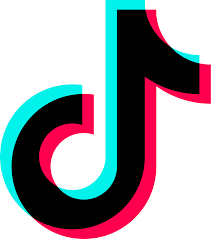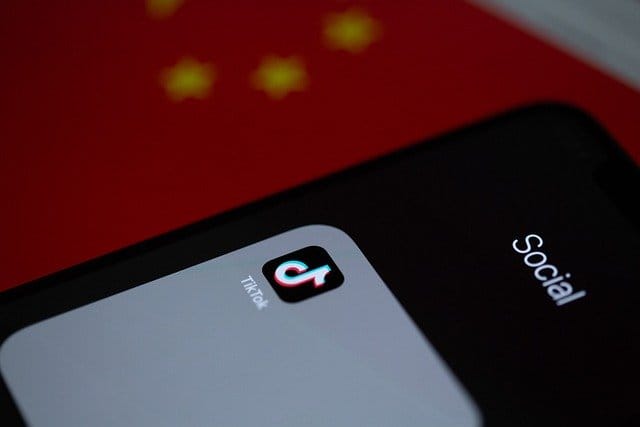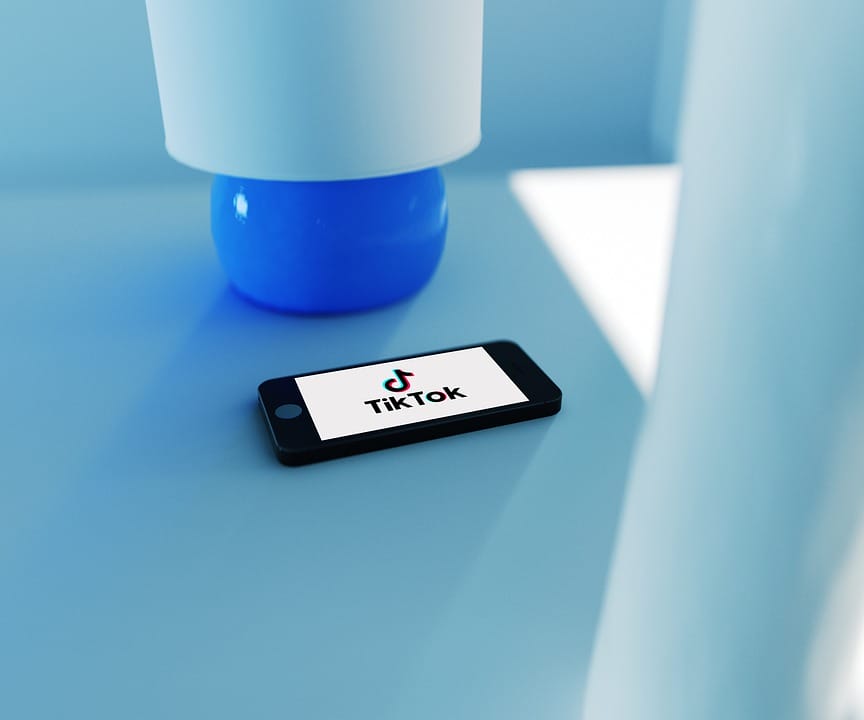TikTok è un’applicazione sviluppata in Cina che ha preso d’assalto il mondo. Le persone se ne sono innamorate. In poche parole, è un’applicazione per la condivisione di video, dove puoi fare dei video e caricarli su internet perché la gente li veda. Il limite di tempo per un determinato video è fissato a 15 secondi. Su TikTok, troverai un intero genere di video, fatti su ogni e qualsiasi argomento. Come cambiare il nome utente di TikTok, ti verrà assegnato automaticamente un nome utente, ma se non ti piace, avrai la possibilità di cambiarlo. Ora parliamo di come!
Author
-

Introducing Emon, the social media maestro at Galaxy Marketing. With a touch of magic and strategic prowess, Emon transforms brands into digital supernovas. In the vast galaxy of social media, Emon is your guide to interstellar success. 🌌🚀 #GalaxyMarketingPro
Come cambiare il tuo nome utente su TikTok?
applicazione iPhone
Considerando che sei un utente iPhone e stai usando TikTok. La maggior parte dei passi che devi seguire per entrambi i casi: Android e iPhone sono simili. Tuttavia, se non ti piace il tuo nome utente, i seguenti sono i passi che dovrai fare:
- Posiziona l’icona di TikTok sulla tua schermata iniziale.
- Clicca su di essa per lanciare l’applicazione ed effettuare il login se non l’hai ancora fatto.
- Toccando l’icona “Profilo” ti verrà mostrata un’altra opzione “Modifica profilo”,” clicca su questo pulsante.
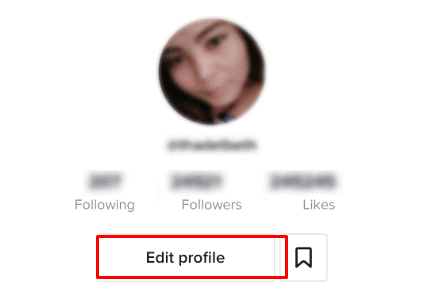
- Da qui, andrai alla sezione “Nome utente” e tocca il tuo nome utente già esistente.
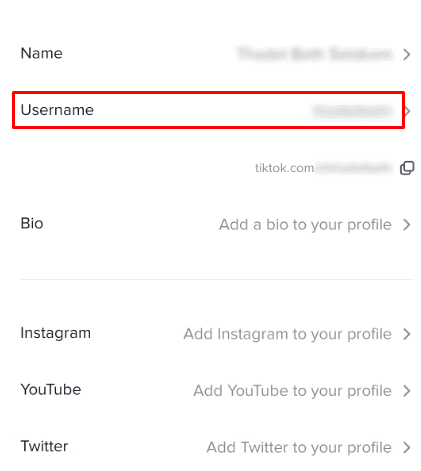
- Puoi cancellare il nome utente a questo punto e digitare il tuo nuovo nome personalizzato.
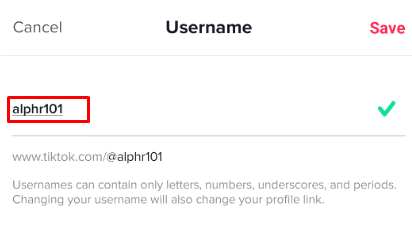
- Dopo aver inserito un nome utente valido, premi “Salva” in alto a destra.
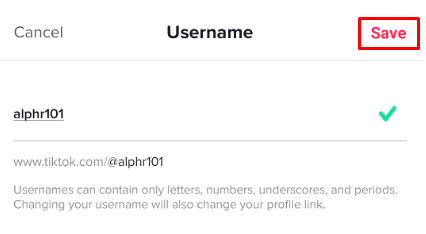
Se scrivi un nome utente che esiste già, un messaggio sotto forma di una croce rossa te lo farà sapere. Questo significa che dovrai continuare a cambiare il nome utente fino a quando non vedrai un segno di spunta verde sotto di esso. Ecco fatto. Hai cambiato il tuo nome utente TikTok. Il processo è facile e semplice e può essere fatto in pochi minuti.
Applicazione Android
Cambiare il tuo nome utente se sei su un dispositivo Android è anche abbastanza semplice. Condivide molte somiglianze con la procedura utilizzata con l’iPhone. I passi da seguire sono questi:
- Cerca l’applicazione TikTok sulla tua home screen e toccala per lanciarla.
- Una volta che l’applicazione si apre, tocca l’icona “Me” in basso a destra della schermata principale.
- Ora vedrai il tuo nome utente e il tuo profilo visualizzati. Ti mostrerà il tuo seguito e seguaci, insieme ai like. Un pulsante si trova proprio qui sotto, con l’etichetta “Modifica profilo”.
- Una volta che lo tocchi, mostrerà il tuo nome, nome utente, bio, ecc. Seleziona “Nome utente”.
- Qui sostituirai il tuo vecchio nome utente e ti verrà data la possibilità di scriverne uno nuovo.
- Digita il tuo nuovo nome utente.
- Dopo aver digitato il tuo nome utente, clicca sul pulsante Salva in alto a destra dello schermo.
La fine è simile a quella dell’iPhone, in quanto devi trovare un nome utente unico che non sia già posseduto da qualcuno. Una volta che vedi apparire un segno di spunta verde accanto al tuo nome, potrai salvarlo.
Cambiare il nome utente usando un computer (mac, windows pc, ecc.)
Un nuovo utente vedo! Beh, vedi TikTok è una piattaforma progettata principalmente per essere utilizzata con dispositivi mobili. TikTok non ha rilasciato una versione desktop. Poiché la maggior parte delle sue caratteristiche si basano sui tuoi smartphone, come la fotocamera e le capacità di registrazione, tra le altre cose. Tuttavia, non è impossibile utilizzare TikTok sul tuo computer. Per questo scopo, dovresti prendere qualche aiuto da altri software.
Uno di questi software è “BlueStacks”. Dovresti installare TikTok attraverso questo emulatore. Tuttavia, BlueStacks è un emulatore Android e può essere utilizzato solo attraverso un telefono Android. Questo emulatore ti permette di eseguire il software del tuo telefono, cioè WhatsApp, TikTok, ecc. sul tuo computer.
Dopo aver installato “BlueStacks”, dovrai scaricare l’applicazione TikTok. Dopo averlo fatto, puoi accedere ad un account esistente o registrare un account. E’ importante tenere a mente che potresti non essere in grado di prendere o caricare i video dal tuo computer, ma sarai in grado di navigare tra i contenuti disponibili online. Ora vediamo come possiamo usare cambiare il nostro nome utente TikTok così come usare TikTok su un computer, usando i passi dati qui sotto:
Installazione di BlueStacks
- Prima di tutto, dovrai installare “BlueStacks” come qualsiasi altro software.

- Una volta che l’app è installata, la avvii e vai all’App center.
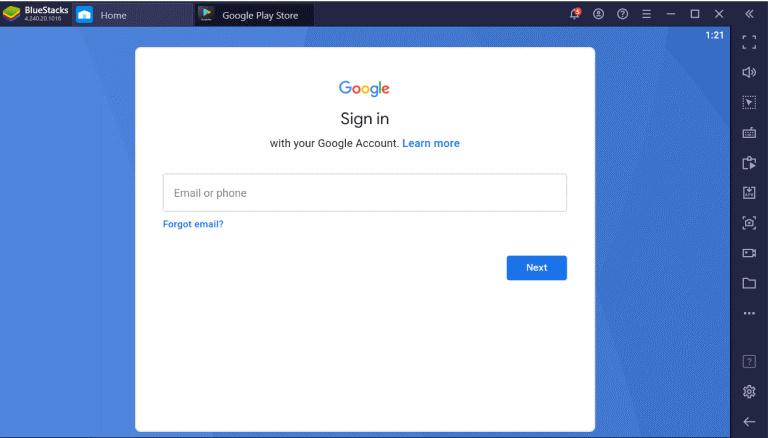
- Qui ti verrà richiesto di inserire i dettagli del tuo account Gmail, questo ti permetterà di accedere.
- Ora cerca l’applicazione TikTok sul desktop e installala.
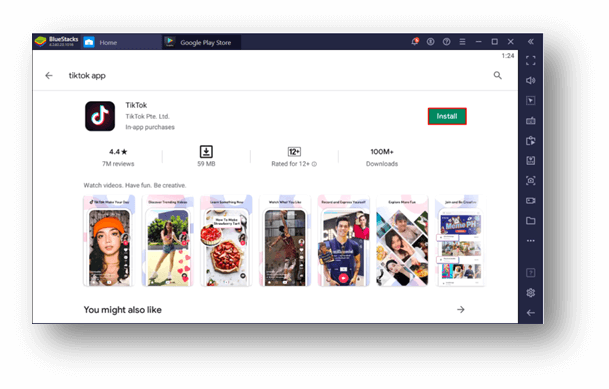
- Qui TikTok ti chiederà il permesso di accedere alla tua fotocamera e al microfono. Clicca su “Consenti”.
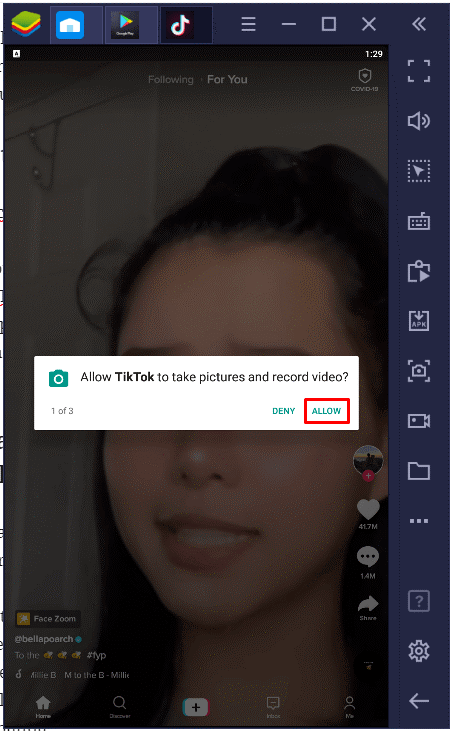
Usare BlueStacks per TikTok
- Per usare TikTok sul desktop, lancia prima “BlueStacks”.
- Seleziona TikTok dall’elenco delle applicazioni, visualizzato sotto “I miei giochi”.
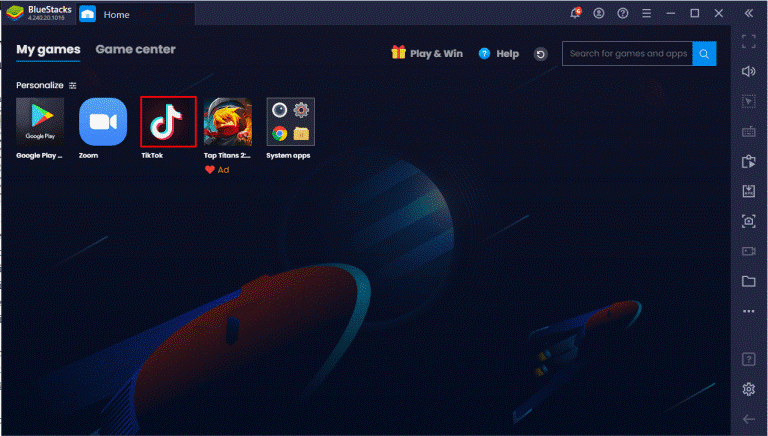
- Doppio clic per lanciare l’applicazione.
- Qui ti chiederà di inserire i dettagli del tuo account TikTok o di registrare un nuovo account.
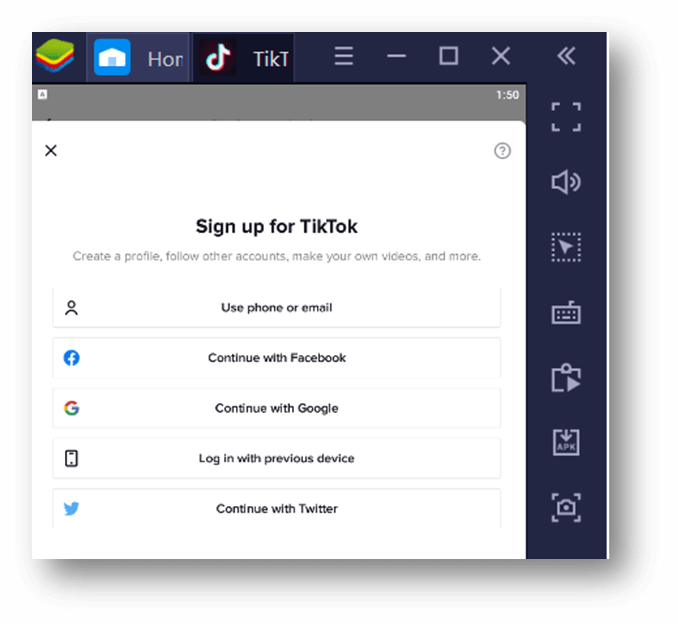
- Ora hai scaricato con successo l’applicazione Android sul tuo computer.
Cambio di nome utente
Questi passi non differiscono dai passi precedenti per cambiare il tuo nome utente TikTok. Tuttavia, per semplicità, eccoli qui:
- Da qui, farai clic sul pulsante “Me” nell’angolo in basso a destra.
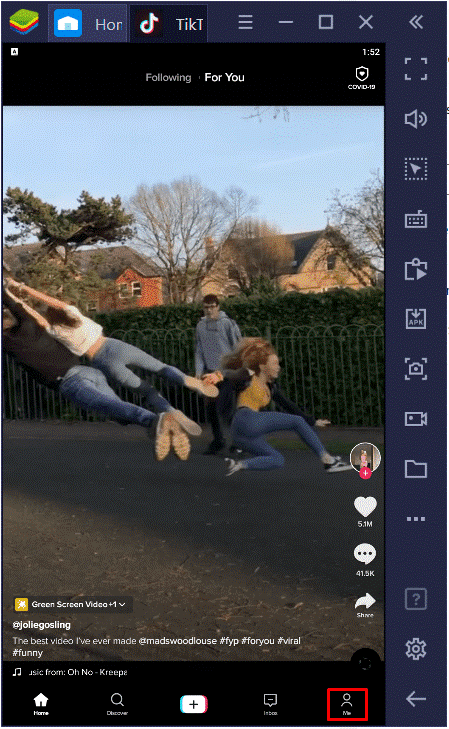
- Dopo aver cliccato lì, farai clic sul campo Nome utente.
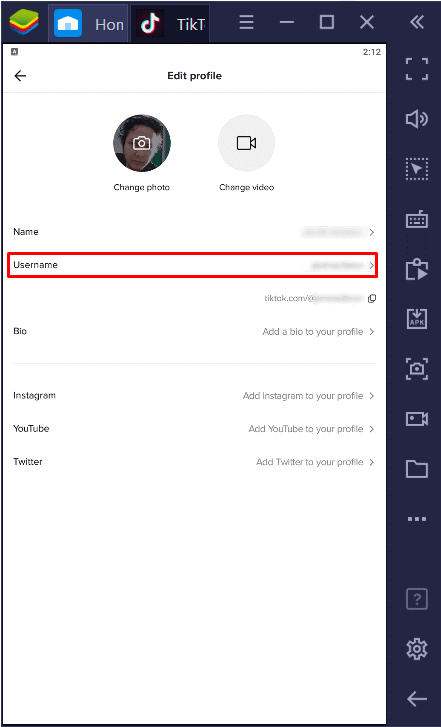
- Qui dovrai digitare il tuo nuovo nome utente e cliccare sul pulsante “Salva”.
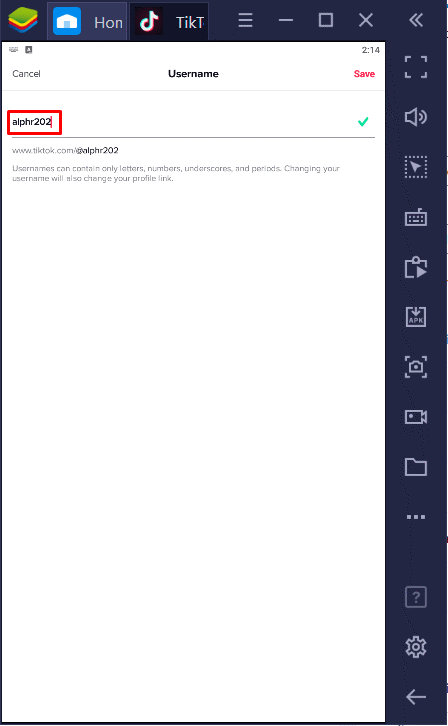
Puoi anche installare una versione browser di TikTok. Tuttavia, non ti permetterà di cambiare il tuo nome utente. Ti permetterà solo di sfogliare i video. Spero sinceramente che questo articolo sia stato utile e abbia fornito risposte alle tue domande riguardanti i nomi utente di TikTok.
Author
-

Introducing Emon, the social media maestro at Galaxy Marketing. With a touch of magic and strategic prowess, Emon transforms brands into digital supernovas. In the vast galaxy of social media, Emon is your guide to interstellar success. 🌌🚀 #GalaxyMarketingPro